Làm thế nào để chuyển đổi DVD sang MP3 - Chuyển đổi DVD sang MP3 tốt nhất mà bạn nên biết
Khi bạn có một số DVD nhạc, làm cách nào để bạn trích xuất các tệp nhạc từ DVD sang MP3? MP3 là một trong những định dạng âm thanh phổ biến nhất mà bạn có thể sử dụng cho hầu hết các thiết bị. Để tận dụng các tệp âm thanh DVD, bạn nên tìm hiểu thêm về các tệp. Chỉ cần tìm hiểu thêm về các bộ chuyển đổi DVD sang MP3 tốt nhất từ bài viết bây giờ.
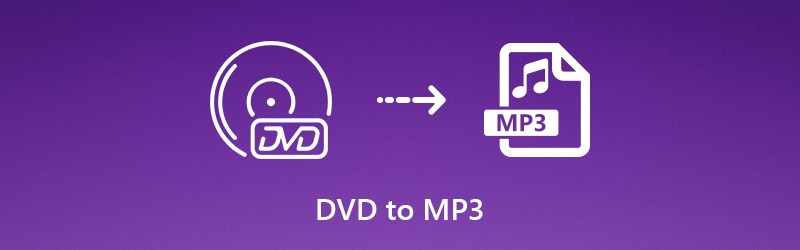
Phần 1: Định dạng DVD Audio VS MP3
DVD-Audio là định dạng kỹ thuật số để cung cấp nội dung âm thanh có độ trung thực cao trên đĩa DVD. Một DVD duy nhất có thể kết hợp độ sâu bit khác nhau, tốc độ lấy mẫu và thậm chí kết hợp kênh, chẳng hạn như âm thanh nổi và âm thanh vòm 5.1. Đây là một trong những mức âm thanh cao nhất đến qua Meidian Lossless Packing. Để tái tạo chất lượng cao của DVD-Audio khi bạn chuyển đổi DVD sang MP3, bạn nên chú ý đến các thông số khác nhau và trích xuất các tệp âm thanh tốt nhất dưới dạng MP3.
Đây là tỷ lệ mẫu chi tiết và các kênh cho DVD-Audio. Khi cần chuyển đổi âm thanh DVD sang MP3, bạn có thể chọn các thông số khác với DVD gốc để có được tập tin âm thanh tốt nhất. Nếu bạn chỉ sử dụng một số bộ chuyển đổi DVD sang MP3 trực tuyến, bạn có thể chuyển đổi các tệp VOB. Điều tồi tệ hơn, bạn không thể có được chất lượng âm thanh tốt nhất nếu không tinh chỉnh các thông số cho các tệp MP3 đầu ra.
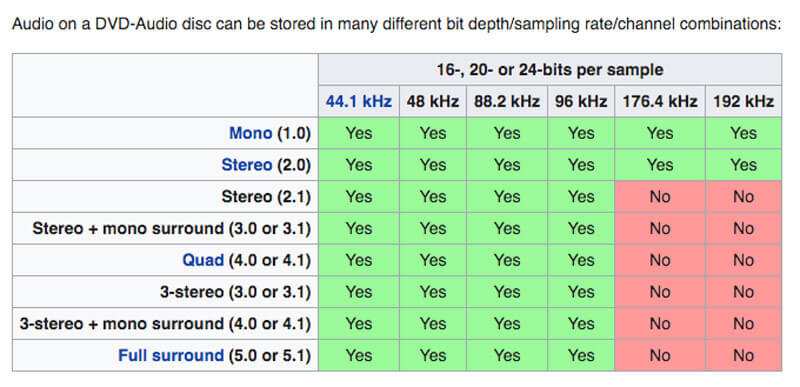
Phần 2: Làm thế nào để chuyển đổi DVD sang MP3 một cách dễ dàng
Ngay cả khi bạn sử dụng VLC Media Player để chuyển đổi DVD sang MP3, bạn vẫn không thể tinh chỉnh các thông số khác nhau để tận dụng DVD-Audio chất lượng cao. Nó chỉ hoạt động với các đĩa DVD tự chế. Bạn không thể sử dụng nó để chuyển đổi các đĩa DVD thương mại.
Đâu là bộ chuyển đổi DVD sang MP3 tốt nhất để trích xuất các tệp âm thanh chất lượng cao từ DVD một cách dễ dàng? Vidmore DVD Monster nên là sự lựa chọn đúng đắn mà bạn cần cân nhắc. Nó không chỉ cung cấp khả năng tinh chỉnh các thông số khác nhau cho đầu ra MP3, mà còn hoạt động dễ dàng cho cả DVD thương mại và tự chế.
- Chuyển đổi DVD sang MP3, WAV, FLAC, MP4 và các định dạng âm thanh / video khác.
- Hỗ trợ cả DVD thương mại và tự chế với chất lượng gốc.
- Các tính năng chỉnh sửa nâng cao để cải thiện các tệp video và âm thanh đầu ra.
- Tăng tốc phần cứng để chuyển đổi DVD nhanh hơn gấp 3 lần với chất lượng tuyệt vời.
Bước 1: Thêm DVD vào chương trình
Đưa đĩa DVD bạn muốn chuyển đổi vào máy tính. Khi bạn đã cài đặt Vidmore DVD Monster, bạn có thể khởi chạy chương trình trên máy tính của mình. Chọn tùy chọn “Ripper” để chọn DVD bạn muốn chuyển đổi từ máy tính của mình.

Bước 2: Chọn các tiêu đề trên DVD để chuyển đổi
Có thể mất một khoảng thời gian ngắn để tải các tệp DVD vào chương trình. Bạn có thể tìm thấy tất cả các tiêu đề cho DVD nhạc. Nhấp vào tùy chọn “Xem / Chọn tiêu đề” để kiểm tra tất cả các tiêu đề DVD bạn muốn chuyển đổi sang MP3. Nếu bạn chỉ cần chuyển đổi phần chính, bạn có thể kiểm tra thời lượng cho phù hợp.

Bước 3: Chọn âm thanh đầu ra dưới dạng MP3
Bạn có thể chọn MP3 để chuyển đổi âm thanh DVD sang MP3. Nếu bạn cần chuyển đổi tất cả các tiêu đề sang MP3, bạn có thể chọn “MP3” trong “Rip All to”. Có 3 cấp độ khác nhau cho bộ mã hóa MP3, bạn có thể chọn các giá trị đặt trước với bộ mã hóa hoặc tốc độ bit mong muốn.
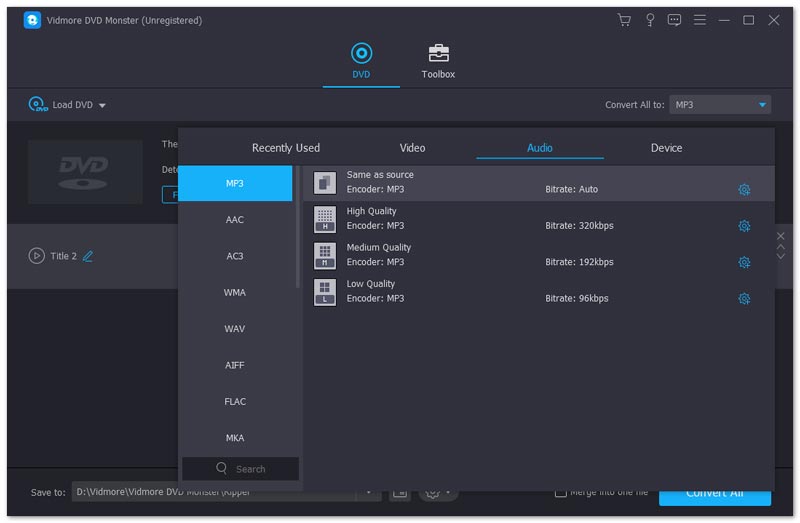
Bước 4: Tinh chỉnh các thông số cho đầu ra
Để trích xuất các tệp MP3 tốt nhất từ âm thanh DVD, bạn cũng có thể điều chỉnh tệp MP3 theo cách thủ công thông qua tùy chọn “Cấu hình tùy chỉnh”. Tinh chỉnh “Bộ mã hóa”, “Kênh”, “Tốc độ mẫu” và “Tốc độ bit” theo DVD-Audio gốc để tìm ra lựa chọn tốt nhất.
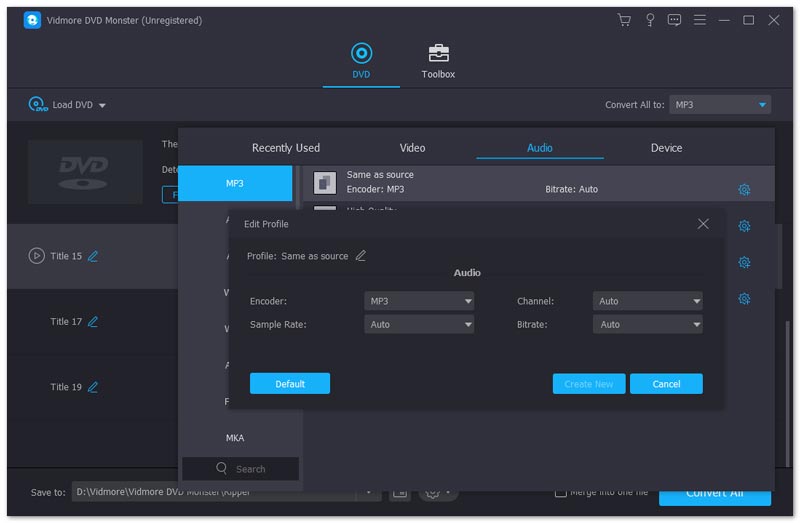
Bước 5: Chuyển đổi DVD sang tệp MP3
Khi bạn cần kết hợp tất cả các tệp MP3 thành một tệp, bạn có thể chọn “Nhập vào một tệp" Lựa chọn. Nhấp vào nút “Rip All” để chuyển đổi đĩa DVD sang các tệp MP3. Sau đó, bạn có thể tìm thấy tệp MP3 đã chuyển đổi từ đường dẫn trong cột “Lưu vào”.
Phần kết luận
Để trích xuất các tập tin MP3 từ đĩa DVD, bạn nên tìm hiểu thêm về các thông số khác nhau của DVD-Audio trước. Vì DVD-Audio có tốc độ bit, tốc độ lấy mẫu khác nhau và nhiều thứ khác. Vidmore DVD Monster là một trong những lựa chọn tốt nhất để chuyển đổi DVD sang MP3. Bạn cũng có thể chuyển đổi các tệp video hoặc âm thanh khác như MKV sang MP3 với chương trình hữu ích này. Nếu bạn có bất kỳ câu hỏi nào về cách chuyển đổi DVD sang MP3, bạn có thể chia sẻ thêm chi tiết trong phần bình luận.



